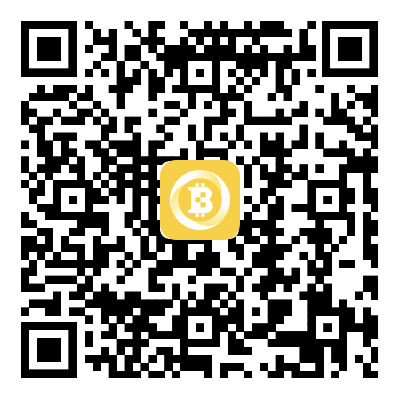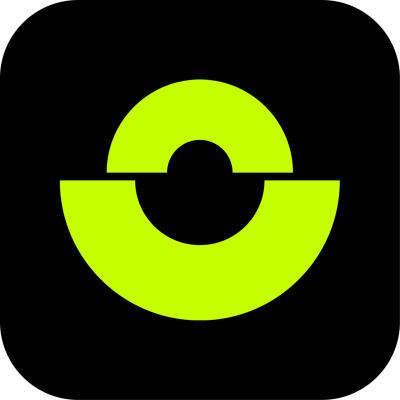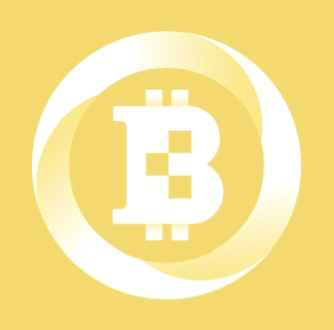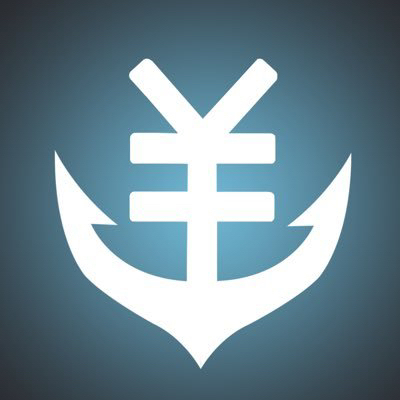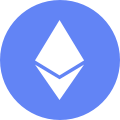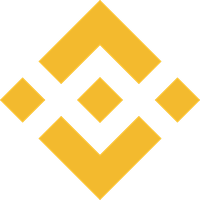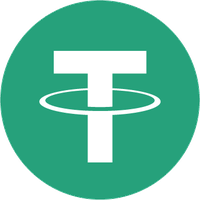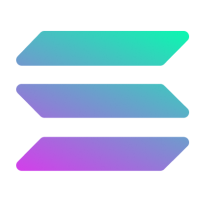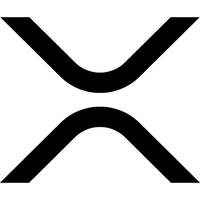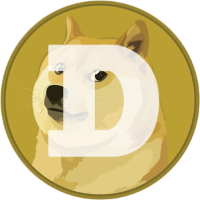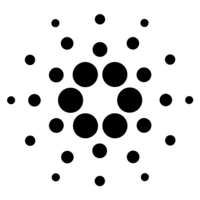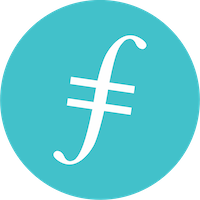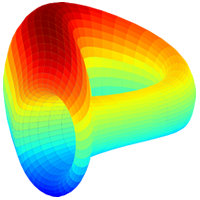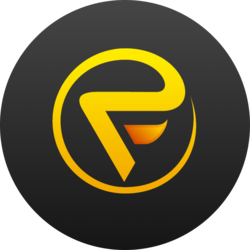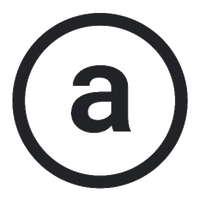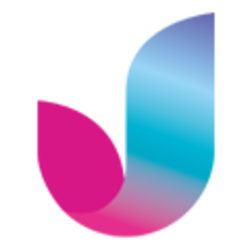客户端下载
客户端无需安装,进入客户端下载页面,下载 neo-gui 后直接运行 neo-gui.exe 即可。
客户端适应系统为: Windows 7 SP1 / Windows 8 / Windows 10。
Windows 10 之前版本的系统需要安装 .NET Framework 4.7.1 。
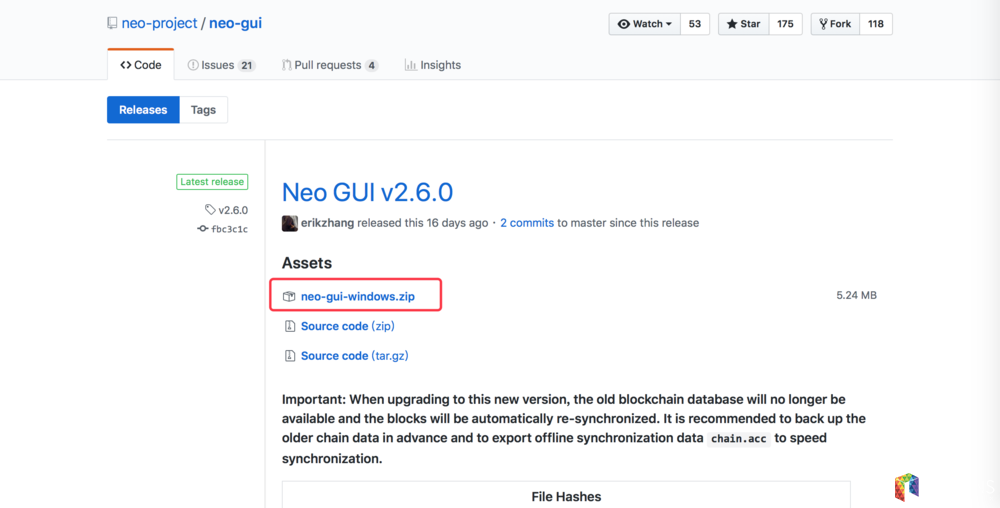
下载 neo-gui
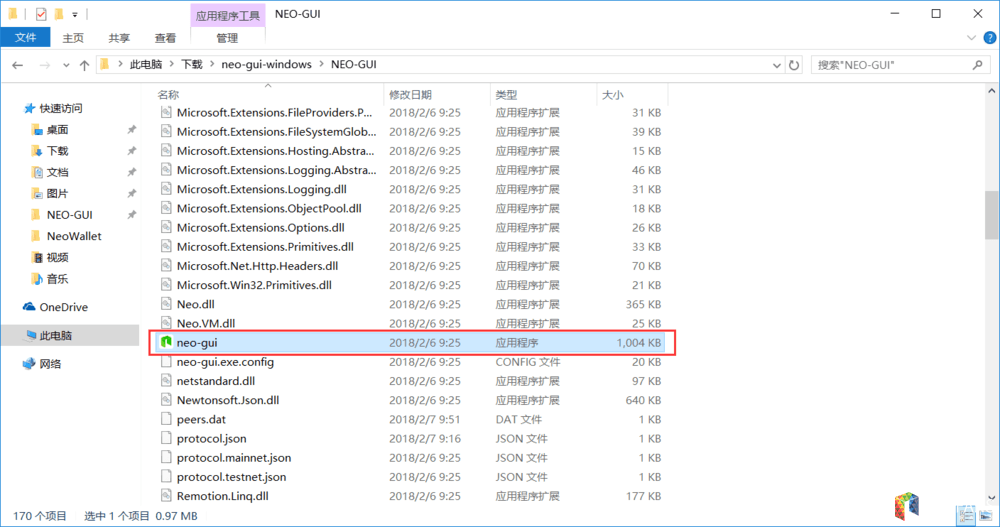
双击运行 neo-gui.exe
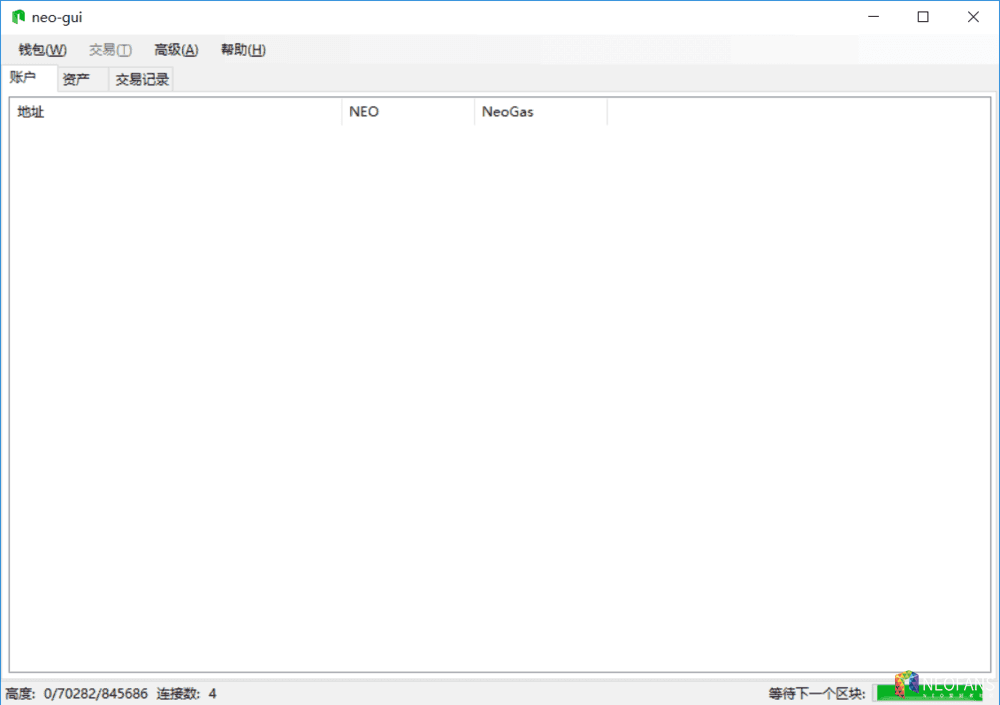
neo-gui 客户端界面
创建钱包数据库
在客户端中点击 钱包 -> 创建钱包数据库:
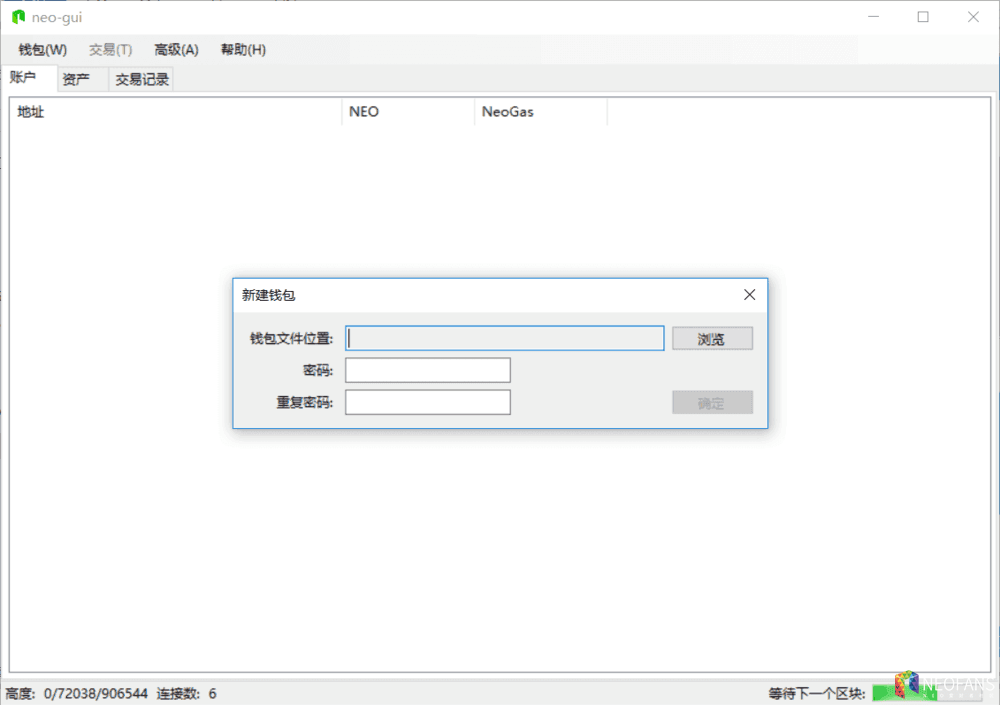
创建钱包数据库
在 新建钱包 页面中点击 浏览,选定钱包文件存储位置,并设置好文件名称,然后点击保存:
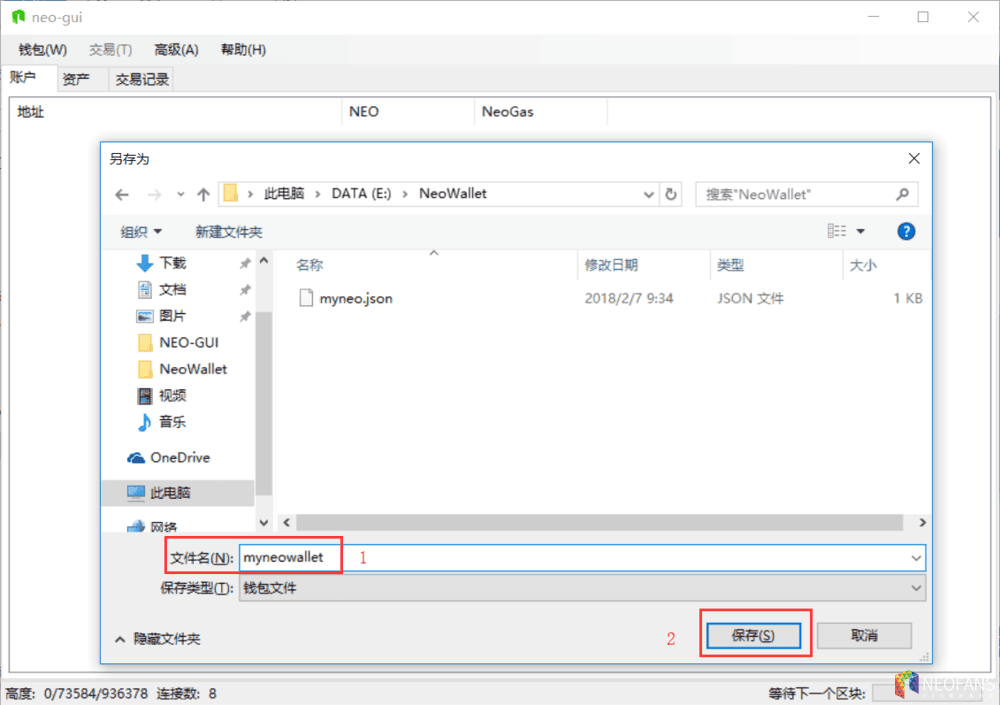
钱包文件位置
输入 密码 与 重复密码 ,并保存好自己的密码:
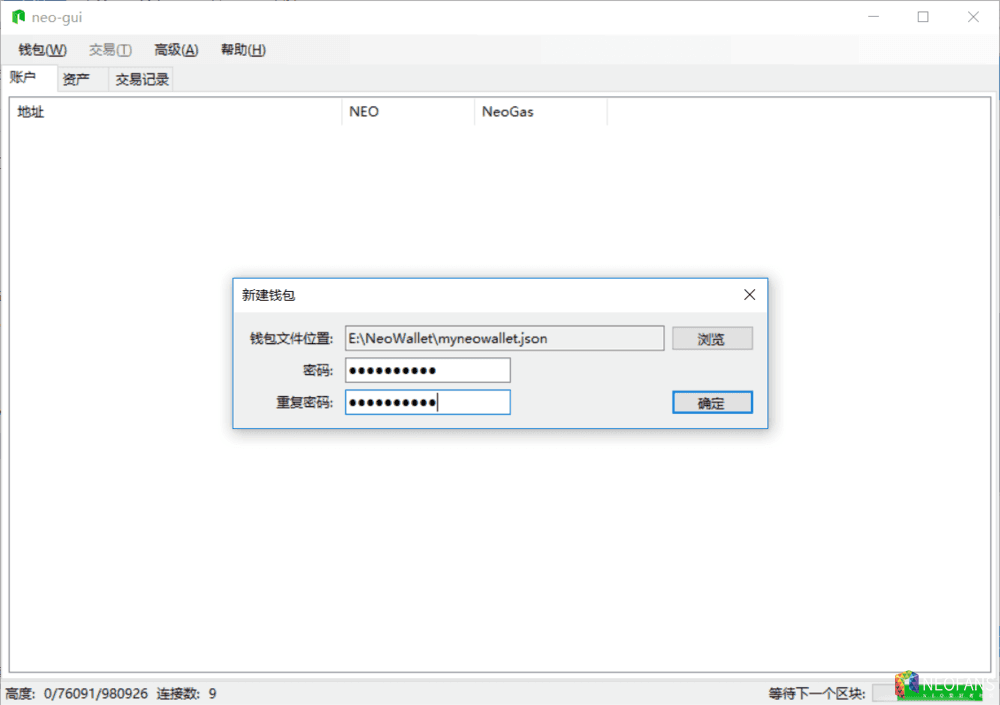
输入密码
点击 确定 后,钱包创建成功,此时钱包里会默认带有一个标准账户:
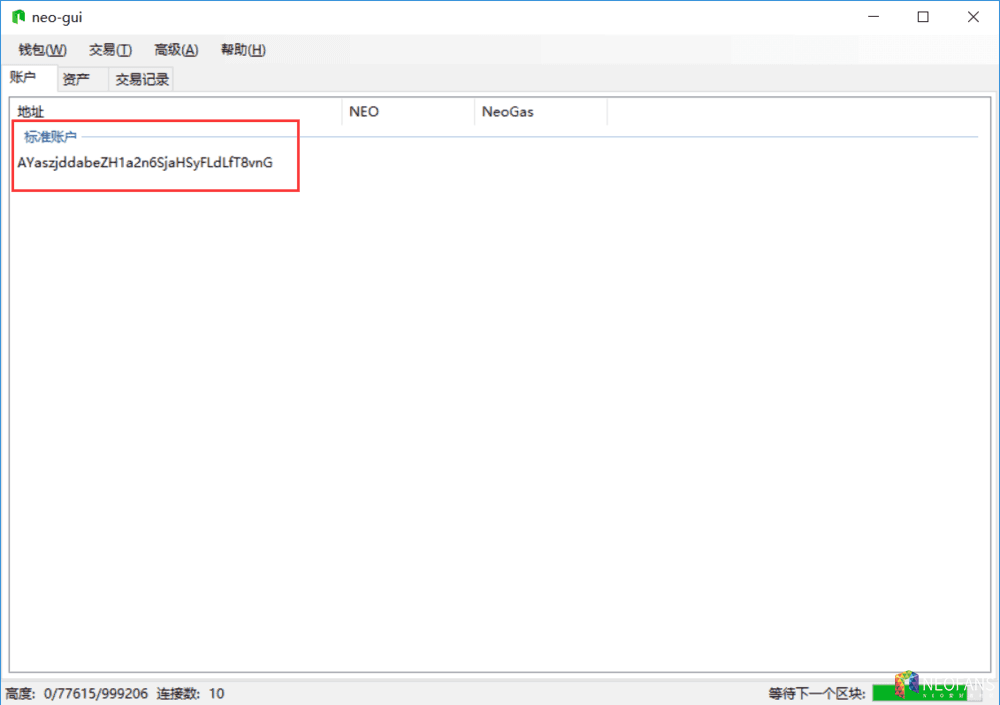
标准账户
【注】我创建钱包数据库时遇到的问题
Neo GUI v2.6.0 创建钱包数据库出错:
************** JIT 调试 **************要启用实时(JIT)调试,该应用程序或计算机的 .config 文件(machine.config)的 system.windows.forms 节中必须设置jitDebugging 值。编译应用程序时还必须启用调试。例如:启用 JIT 调试后,任何未经处理的异常都将被发送到在此计算机上注册的 JIT 调试程序,而不是由此对话框处理。

创建钱包数据库出错
解决方法:
下载并安装 Microsoft Visual C++ 2010 Redistributable Package (x64)
参考 这里
申请测试网的 NEO/GAS
填写一下内容即可申请,之后会收到一封邮件,注意查收(我是当天收到的,几个小时吧):
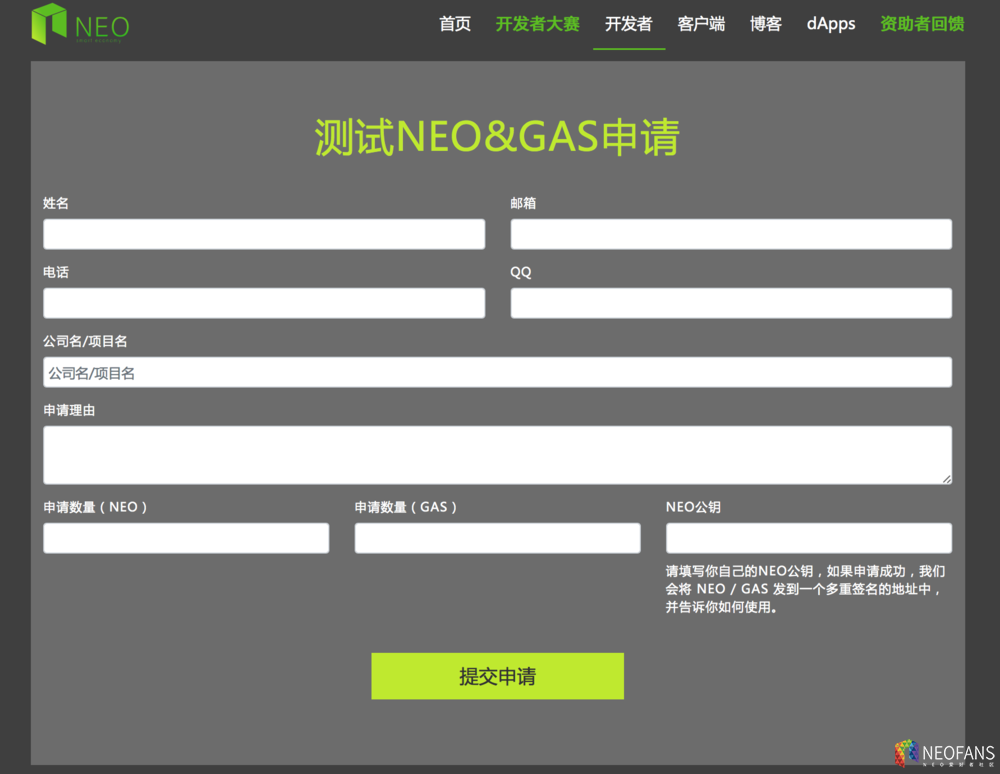
申请测试网的 NEO/GAS
其中的 NEO 公钥 需要在 NEO-GUI 客户端中查看:打开客户端 ->账户 -> 选中标准账户下的地址 -> 右键 -> 查看私钥
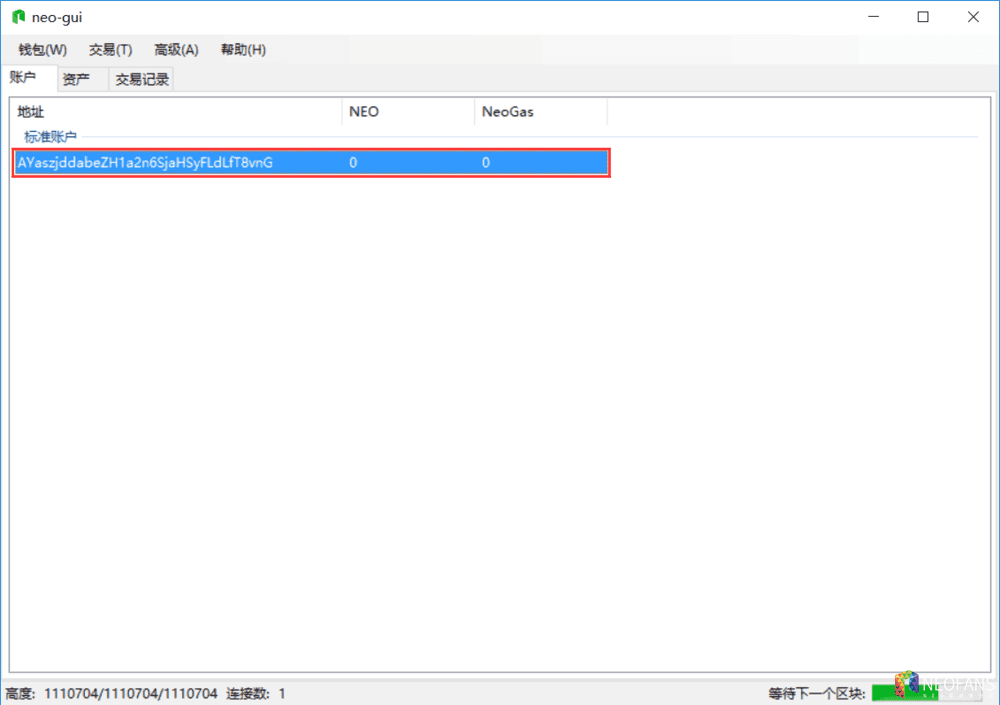
查看私钥 1
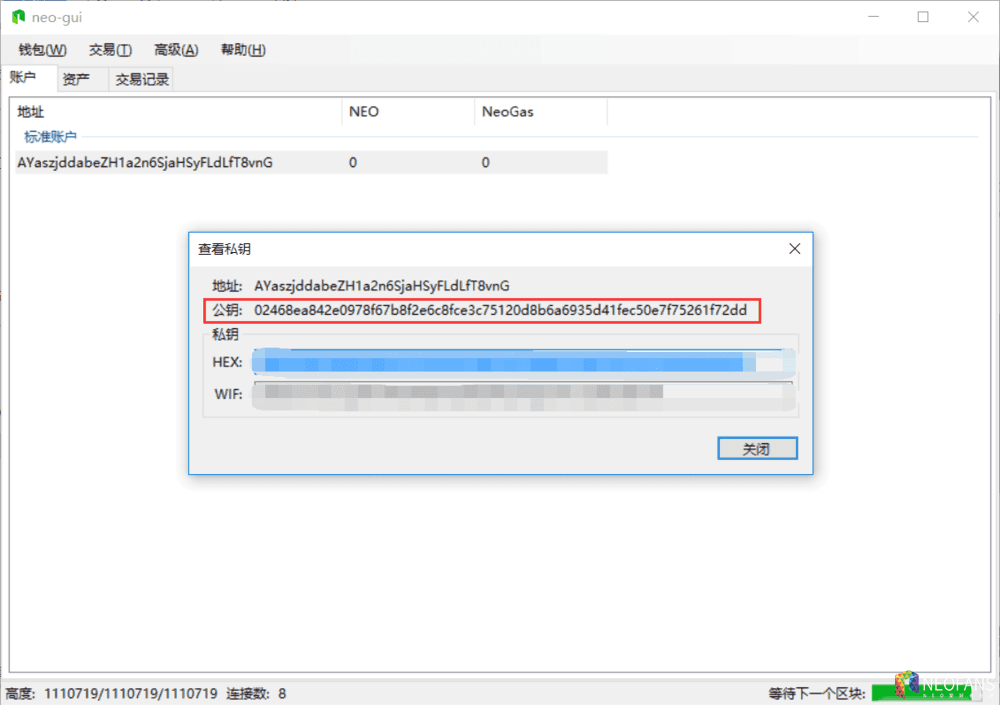
查看私钥 2
按照邮件内容创建合约地址
首先把客户端环境切换到测试网,具体见切换测试网的方法:
将程序目录下的
protocol.testnet.json里的内容复制到protocol.json(替换原有配置文件):
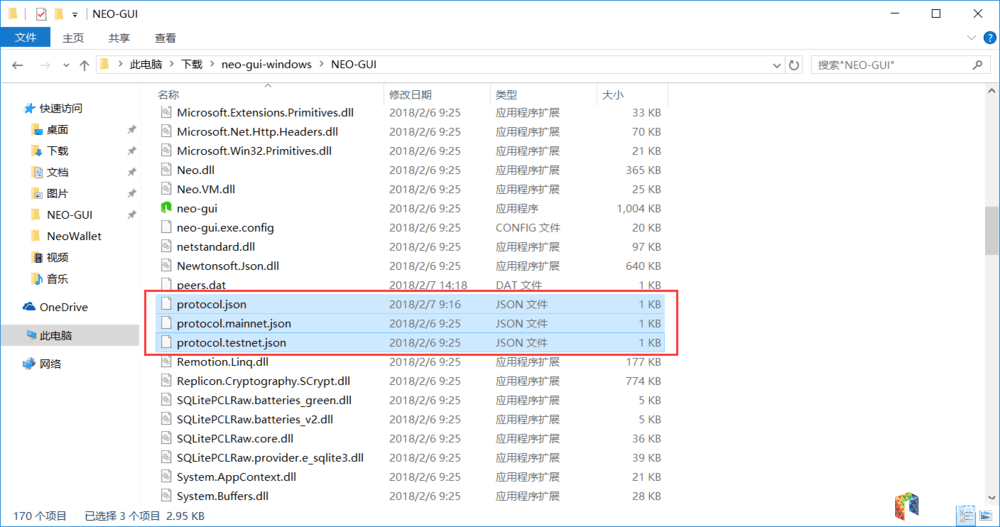
替换 protocol 的原有配置文件
将程序目录下的
config.testnet.json里的内容复制到config.json(替换原有配置文件):
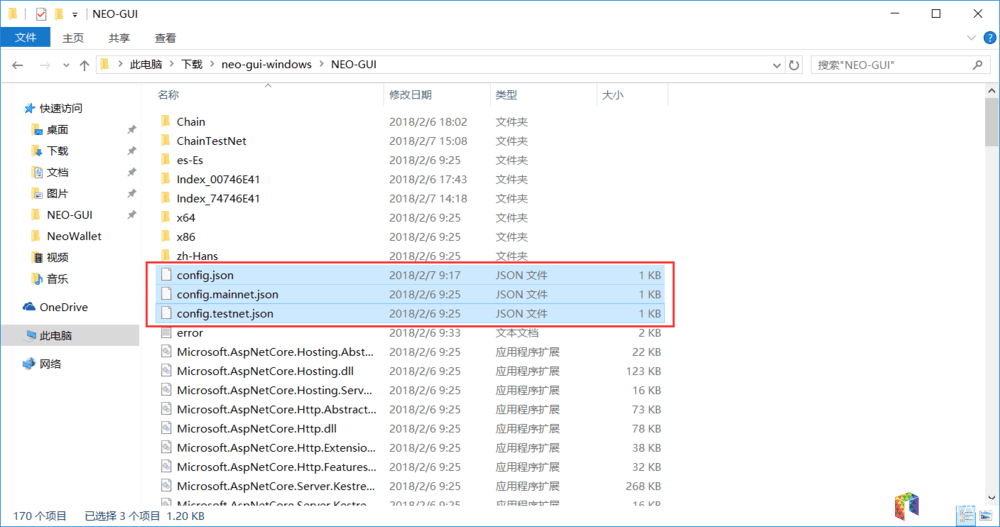
替换 config 的原有配置文件
在 NEO-GUI 客户端中,右键单击账户页面空白处,选择 创建合约地址 -> 多方签名:
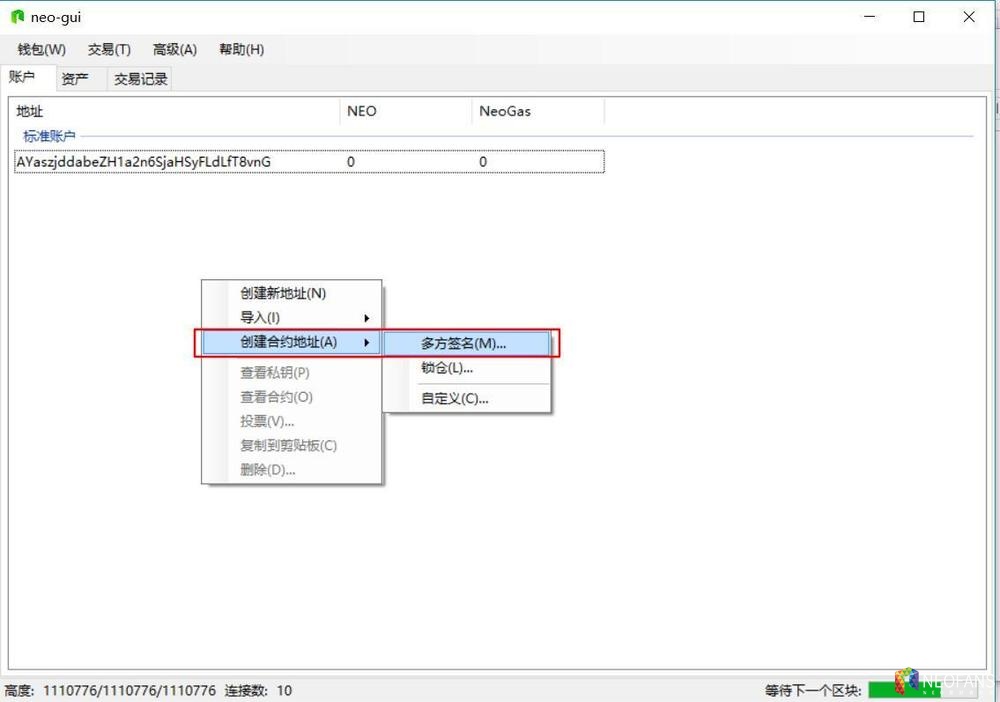
创建多方签名的合约地址
添加公钥列表,在文本框中输入公钥,点击 + 号添加:
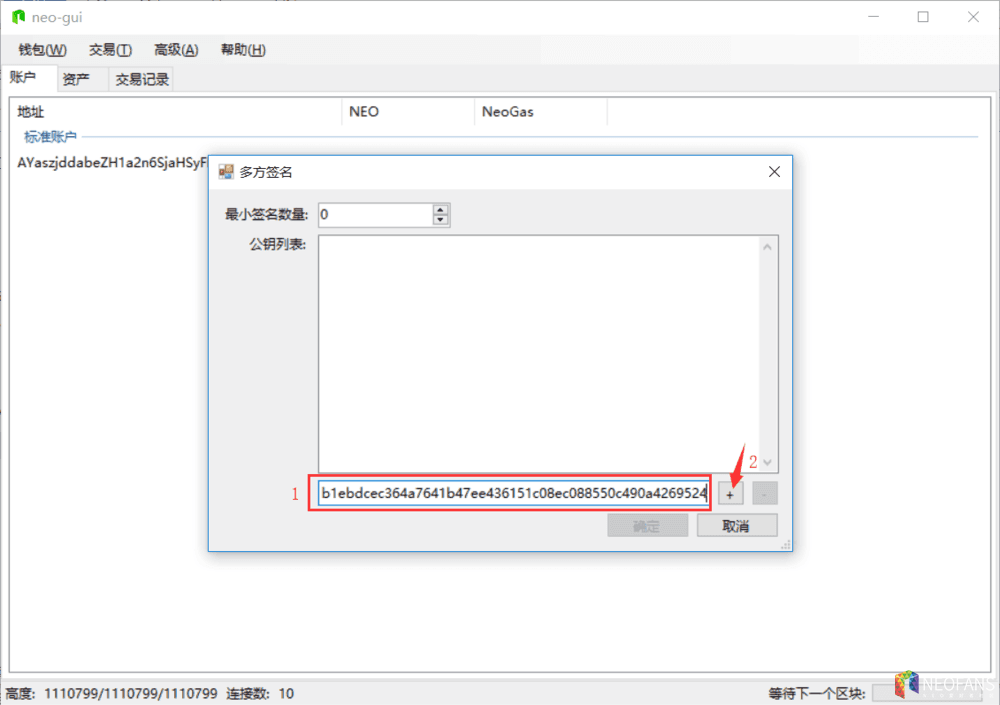
添加公钥列表 1
先添加自己的公钥,再添加邮件中给的公钥:
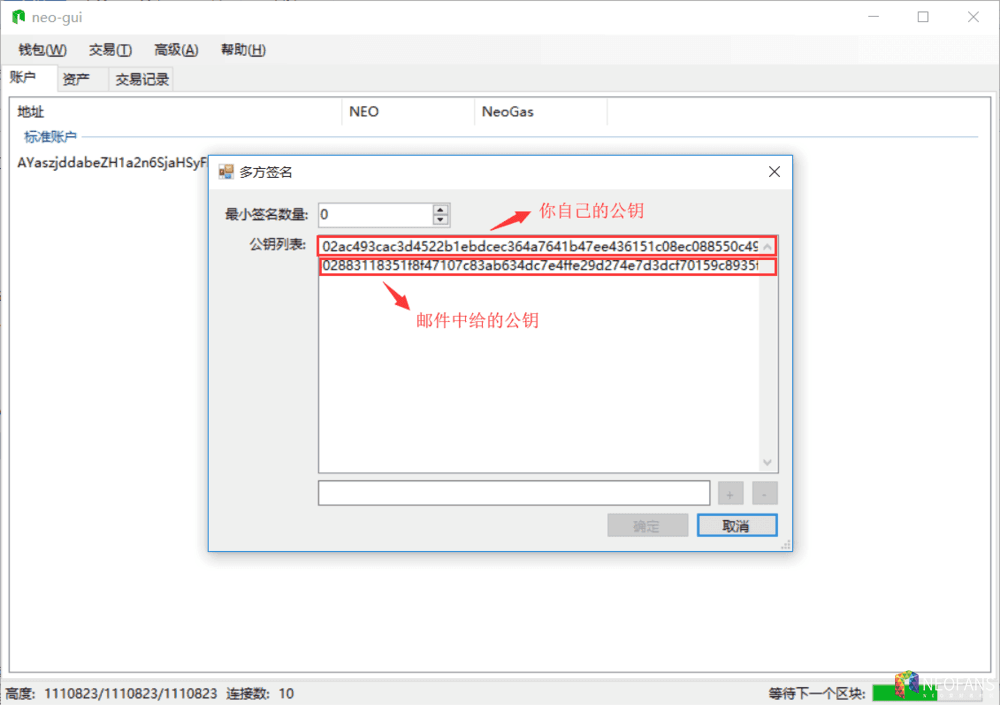
添加公钥列表 2
设置最小签名数量,邮件中给的是 1,然后点击确定:
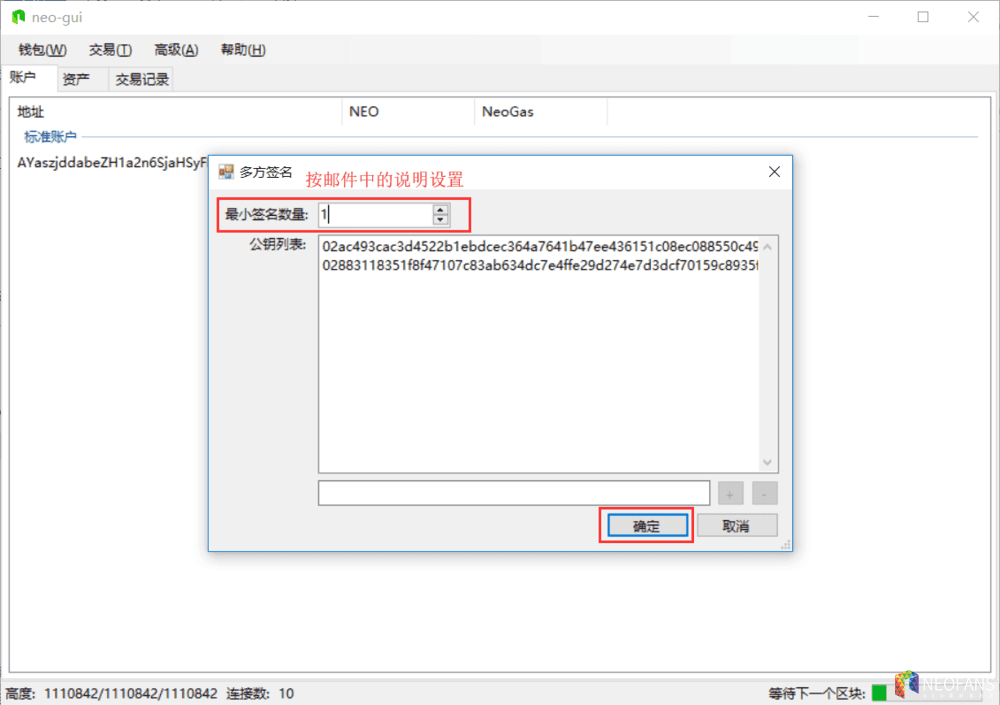
设置最小签名数量
成功创建出合约地址后,会出现在账户页面中:
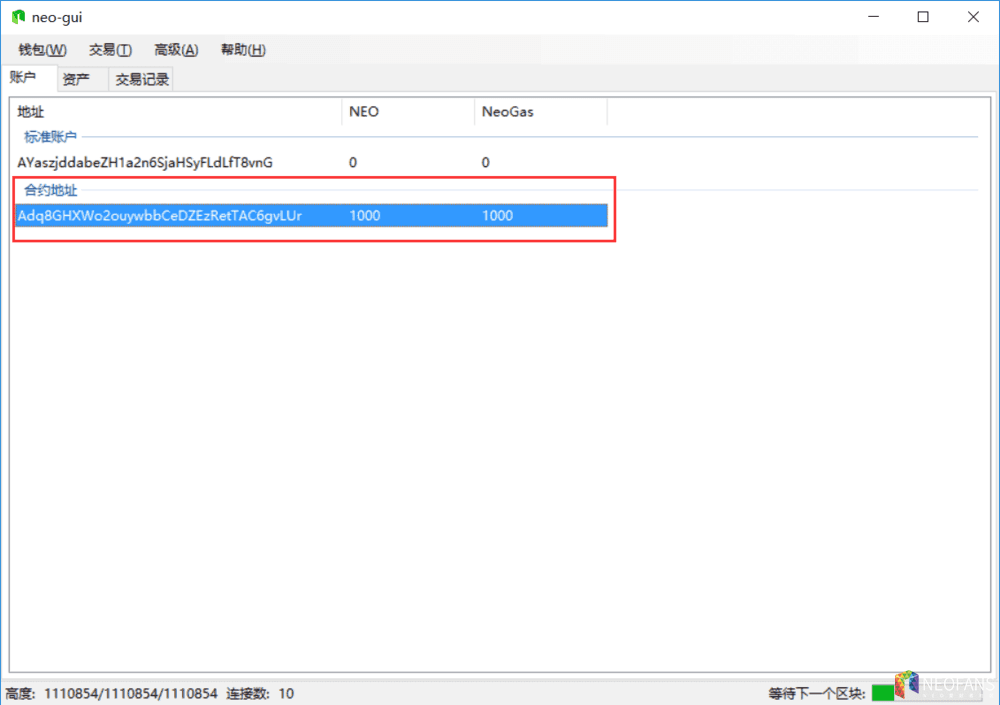
合约地址创建成功
如果显示的 NEO 和 NeoGas 数量为 0 的话,请点击 钱包 -> 重建钱包索引,并等待下方的区块高度数字达到统一,也就是同步到最新区块:
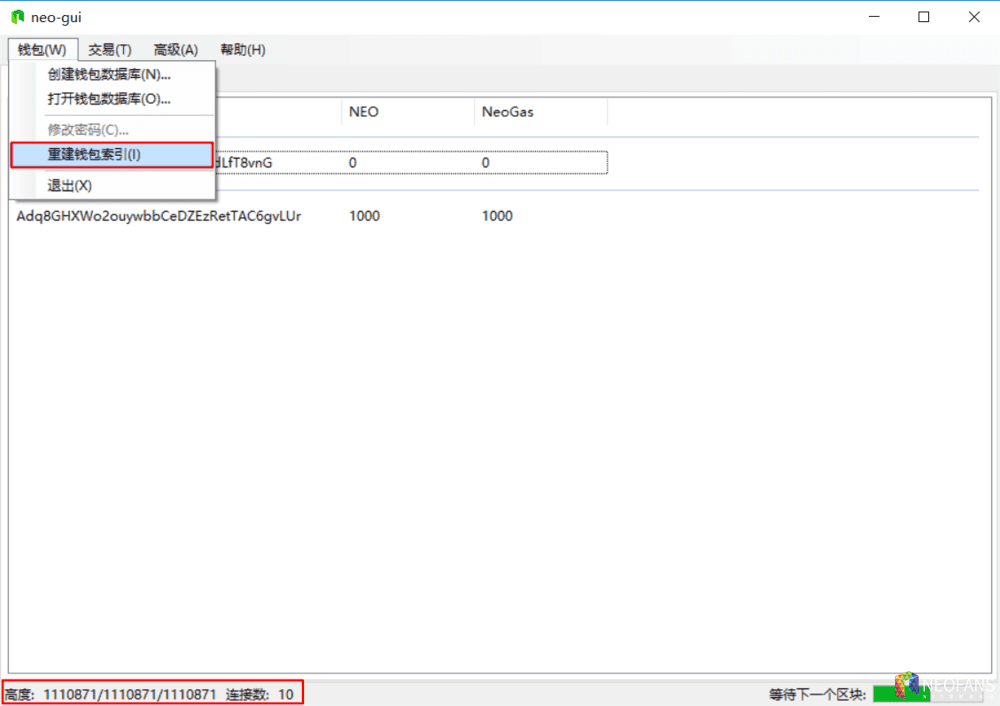
重建钱包索引
转账
在客户端中点击 交易 -> 转账:
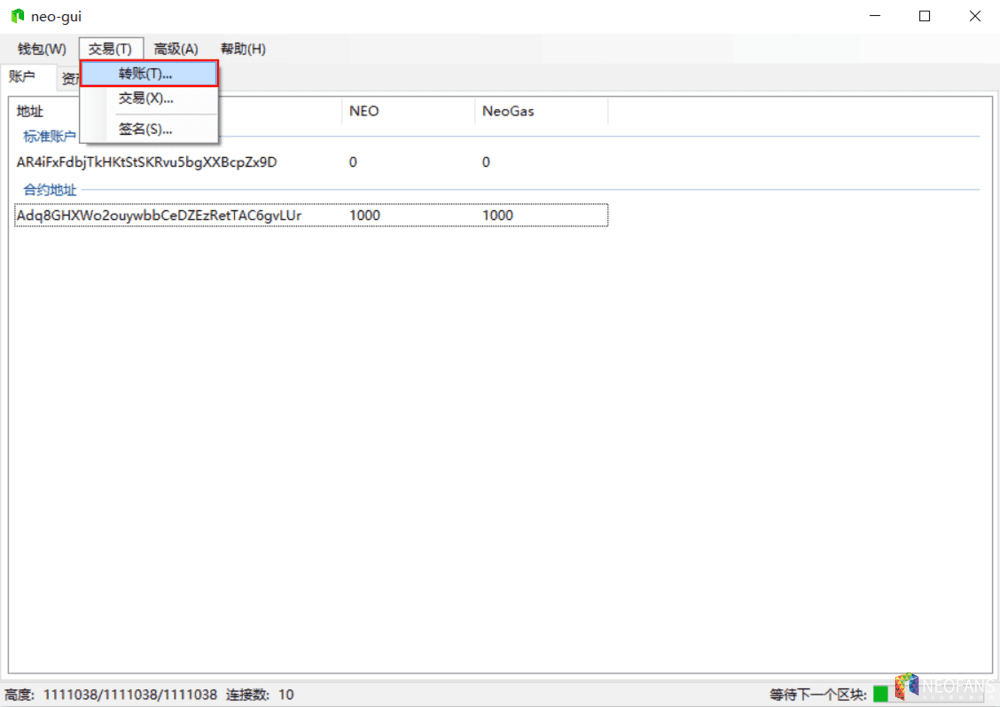
交易-转账
点击 + 号添加收款人列表:
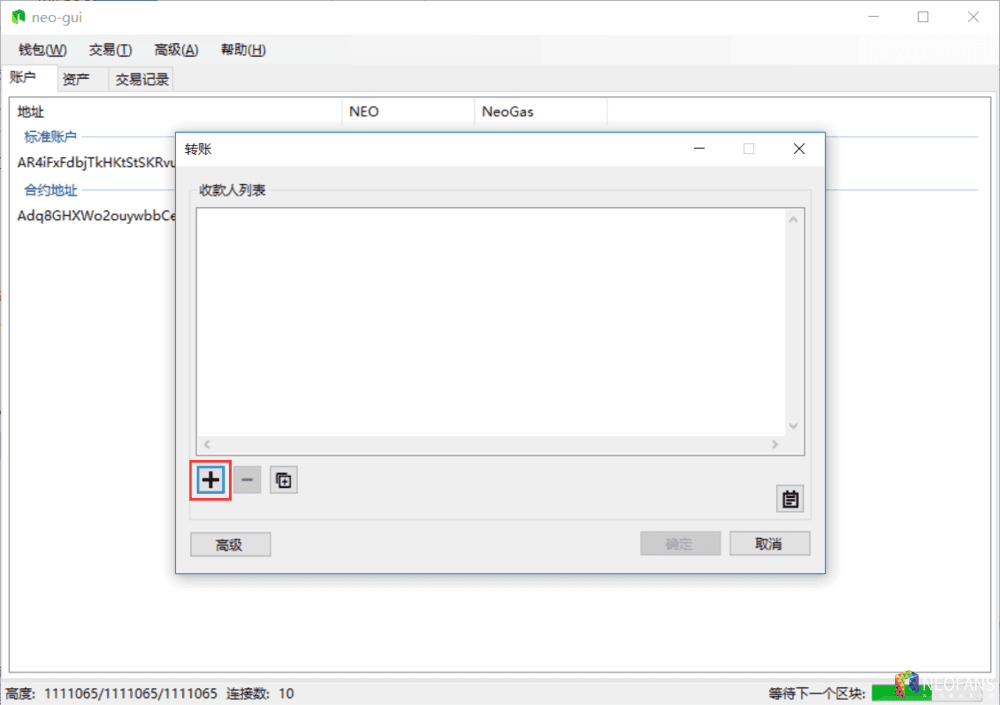
添加收款人列表
支付界面:
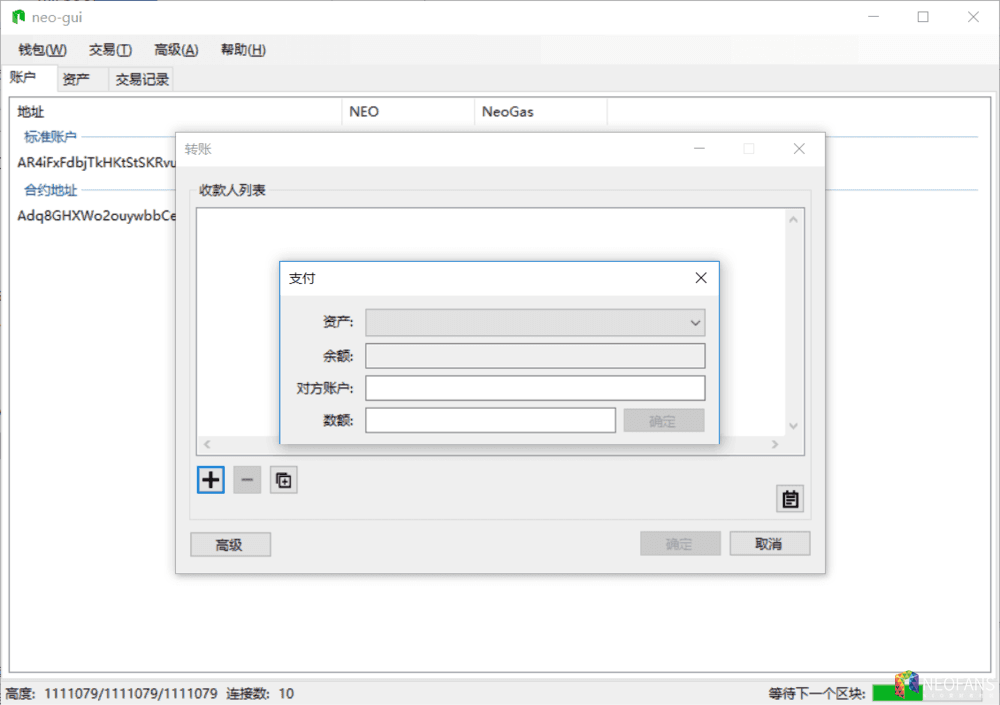
支付界面
资产选择:
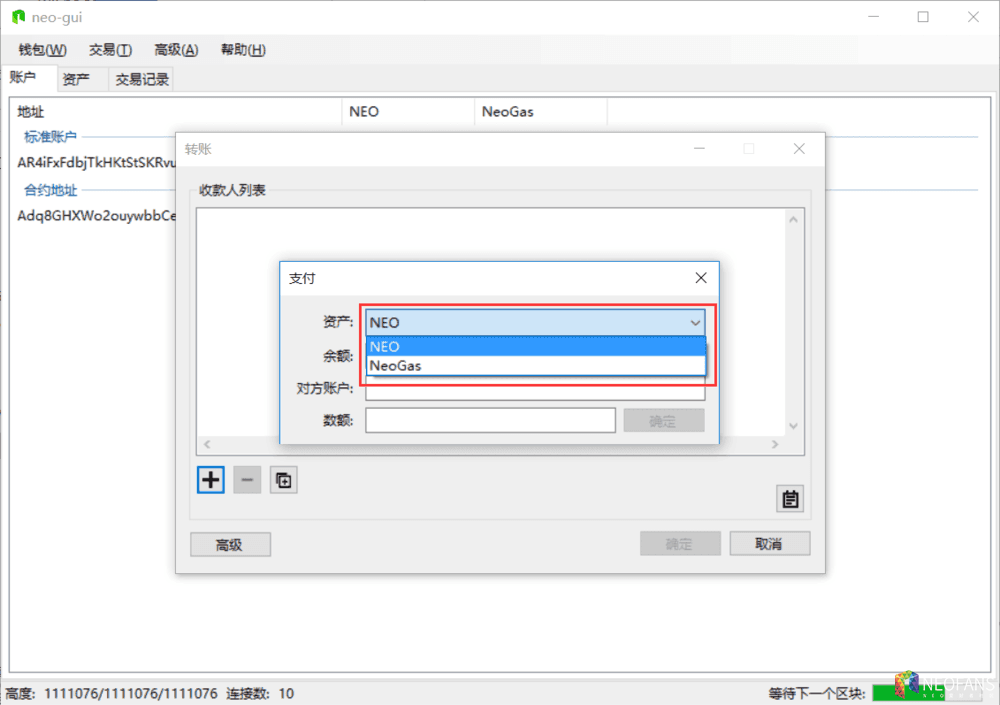
资产选择
填写账户(标准账户下的地址)和数额,然后点击确定:
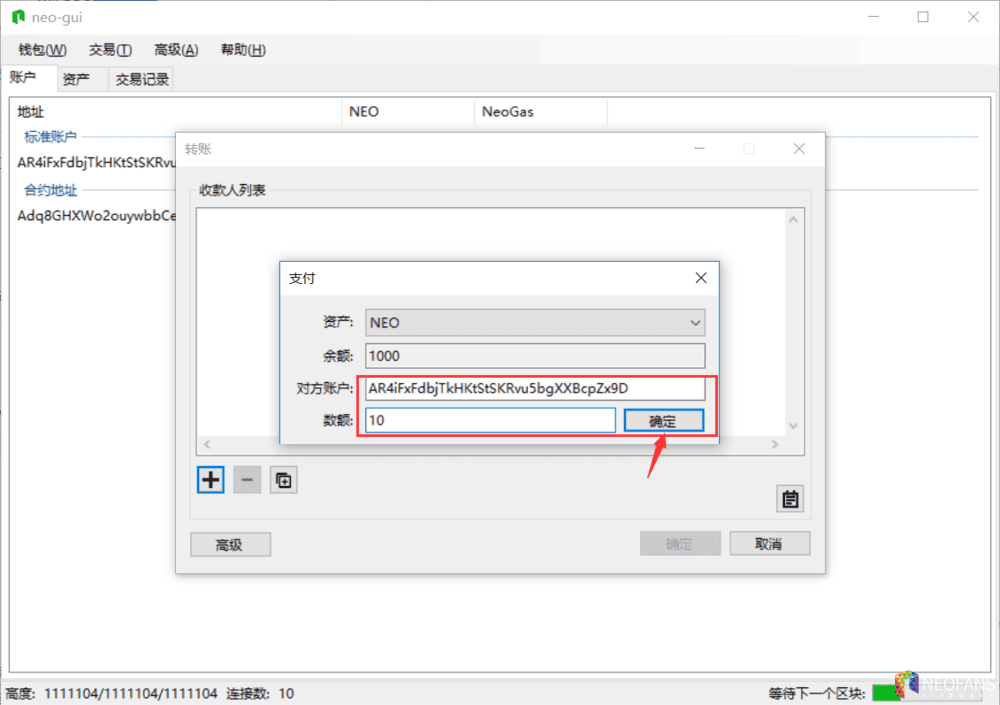
填写账户和数额
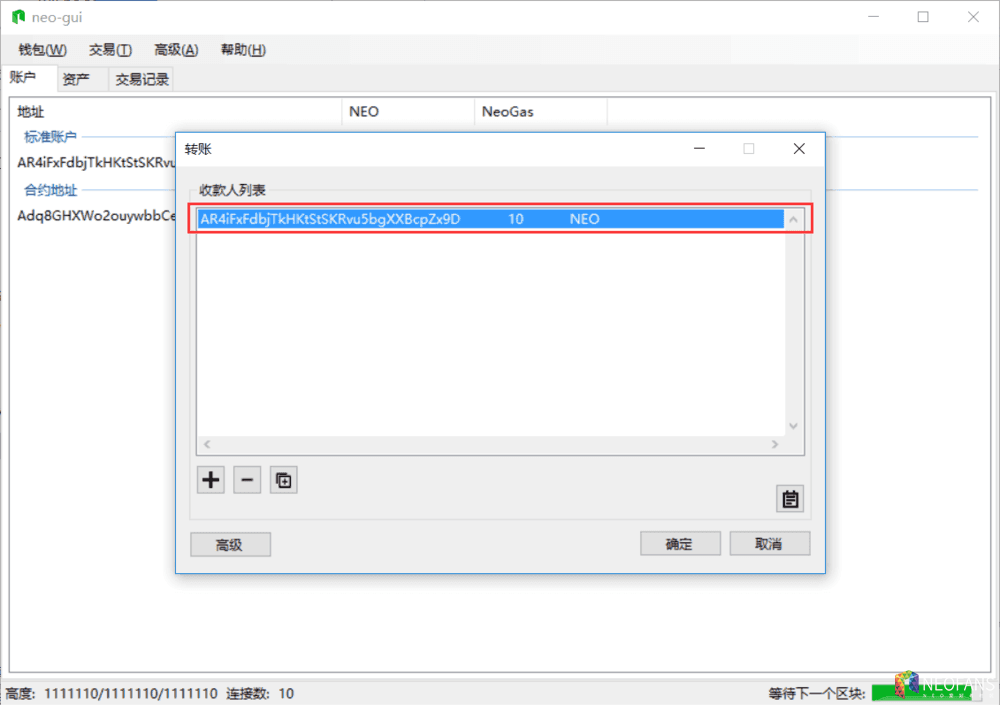
收款人列表添加成功
添加交易备注信息:
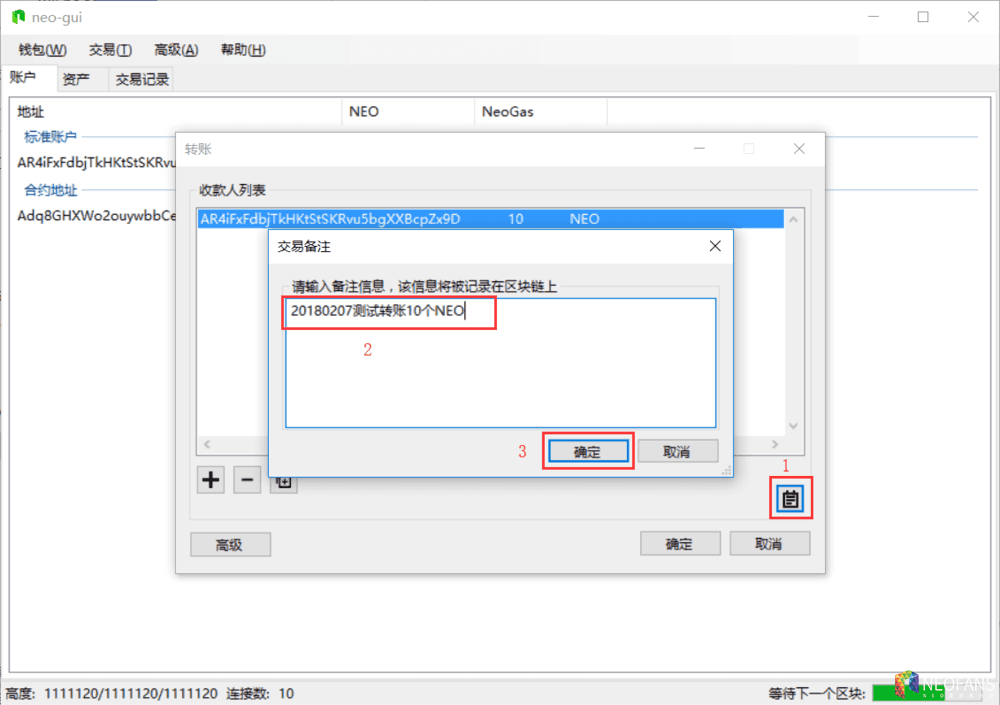
添加交易备注信息
收款人和备注信息添加完成后,点击确定:
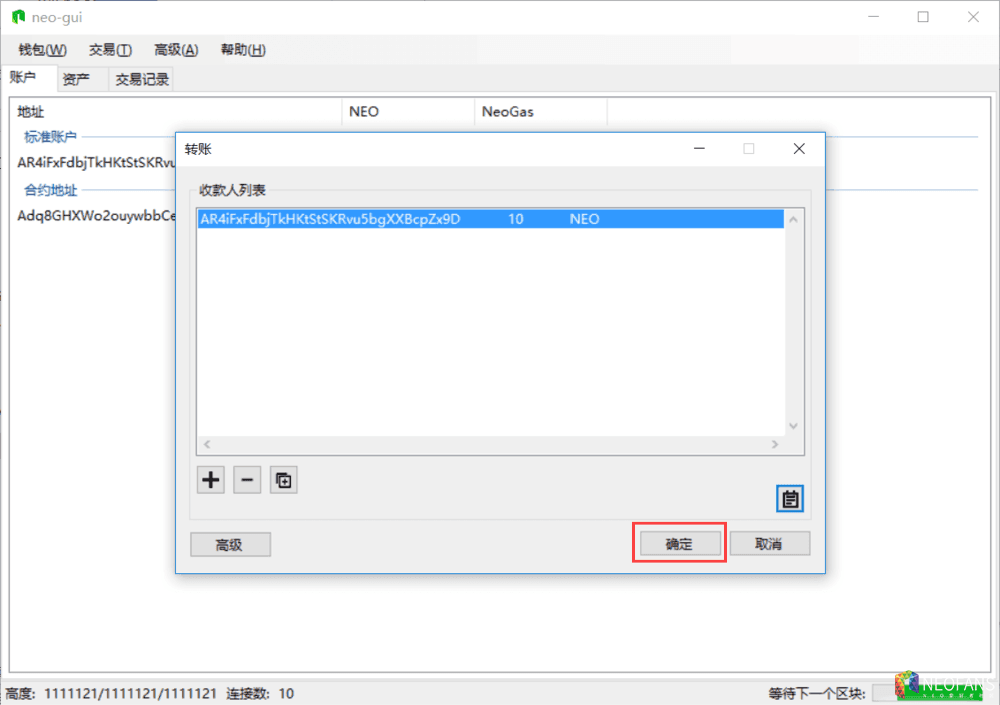
确定转账
交易成功,出现交易编号(TXID):
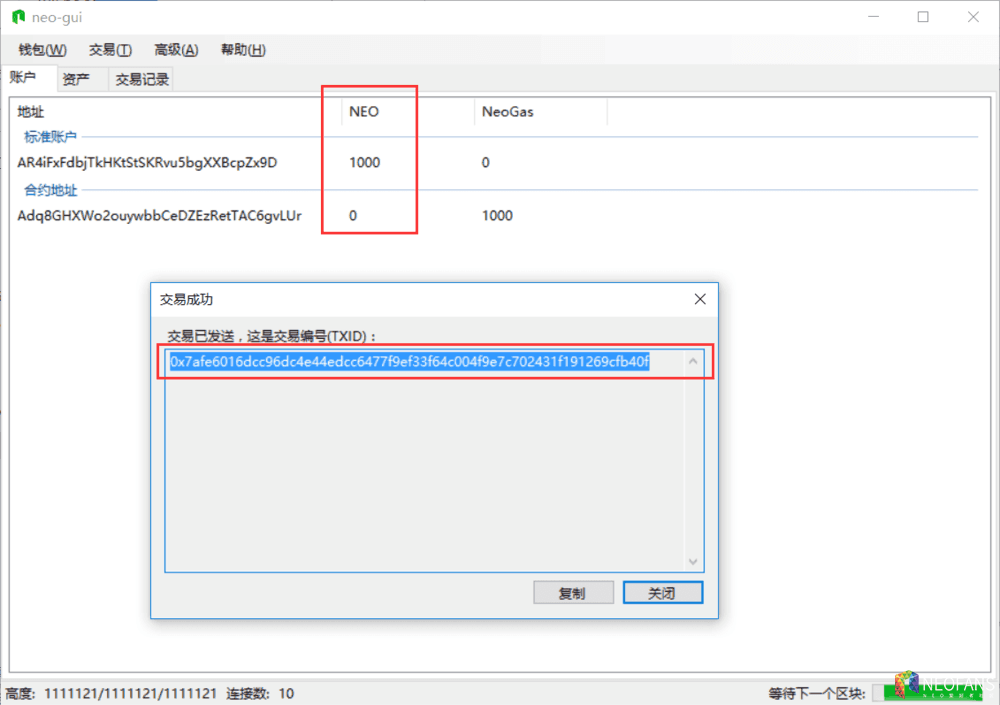
交易成功
同样的方法转出 NeoGas:
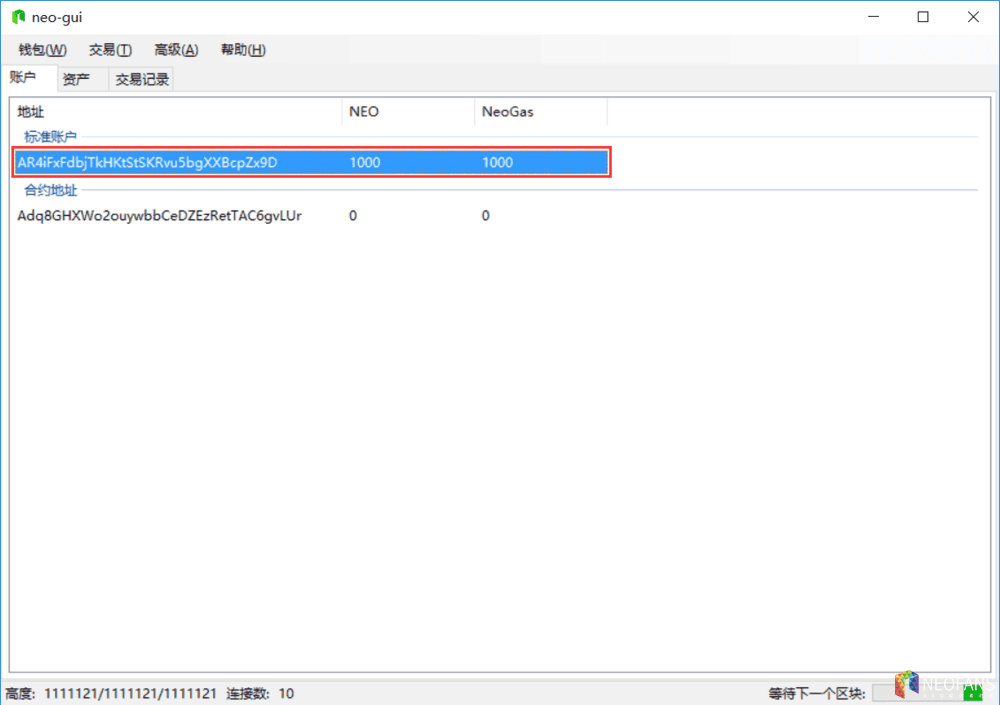
转账
转账的数额我填写的是10,结果全部转过去了,不知道什么情况,后来咨询了他们的技术人员,因找零机制的作用,根据转账金额,转账后的剩余部分资产会默认转到第一个地址里,所以需备份好相应的私钥与钱包。

找零机制的作用
总结
欢迎留言讨论,有错误请指出,谢谢!
参考链接
更新日志
2018.02.07 第一次更新
2018.02.23 第二次更新
2018.08.07 第三次更新
作者:AlleniCoder
链接:https://www.jianshu.com/p/f046b4da08d6
來源:简书
简书著作权归作者所有,任何形式的转载都请联系作者获得授权并注明出处。




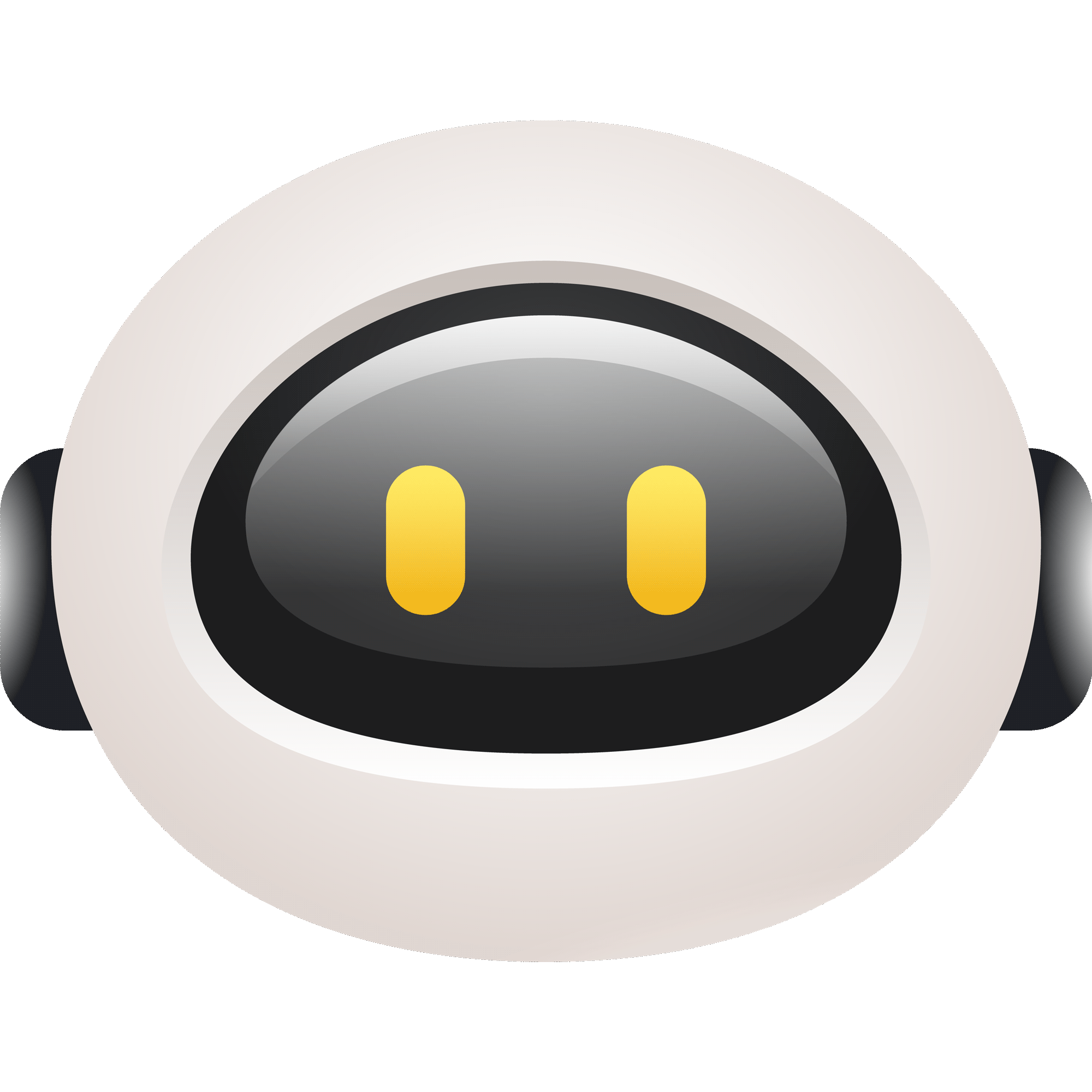


 iOS版下载
iOS版下载
 安卓版下载
安卓版下载